Истории Snapchat позволяют вам рассказать историю своего дня, добавляя фотографии и 10-секундные видеоролики, которые доступны вашим подписчикам Snapchat в течение 24 часов, прежде чем исчезнуть навсегда. Эта функция была настолько хороша, что Facebook скопировал эту идею во все свои сети и приложения (Facebook, Instagram и WhatsApp).
К сожалению, в стратегии Snapchat есть довольно большой недостаток: их приложение не так просто освоить или использовать. Может потребоваться время, чтобы привыкнуть к крутой кривой обучения, которая может сбить с толку новых пользователей платформы. Даже такая простая вещь, как просмотр собственной истории, может привести к путанице, если вы не привыкли к тому, как работает платформа.
К счастью, мы здесь, в TechJunkie, в значительной степени являемся экспертами по Snapchat и знаем все советы и рекомендации из книги Snapchat. Если вам интересно, как просмотреть свою собственную историю в Snapchat, вы попали по адресу. Давайте посмотрим на это практическое руководство.
Оглавление
Просмотр вашей истории
Вы создали историю Snapchat и теперь хотите просмотреть ее или показать кому-то еще. На самом деле просмотреть вашу историю довольно просто, но для этого нужно выполнить несколько шагов.
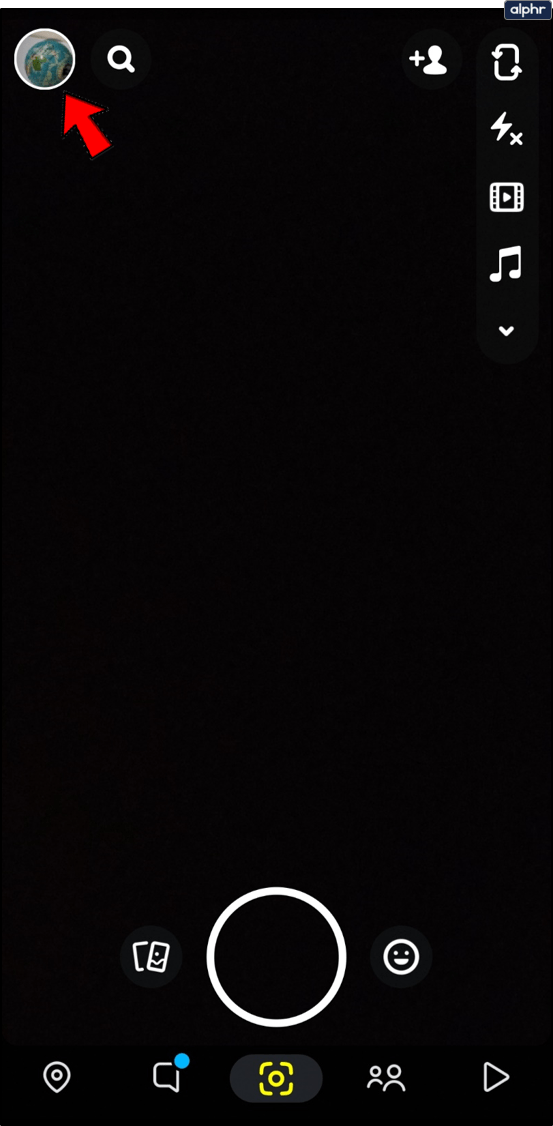
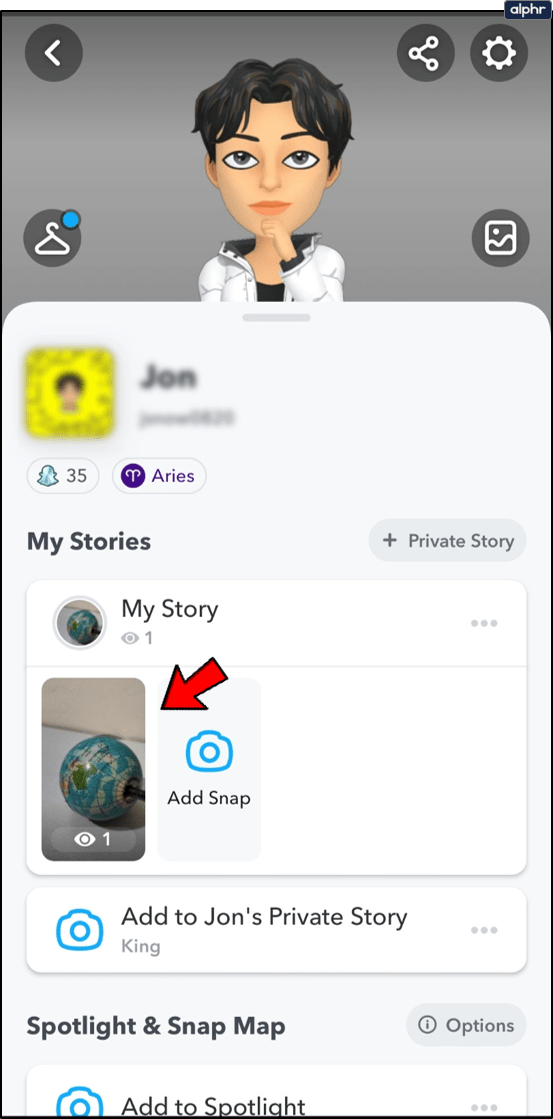
Теперь вы можете смотреть свою историю столько раз, сколько захотите. Независимо от того, наслаждаетесь ли вы своим собственным контентом, демонстрируя его окружающим, или пытаетесь увидеть, насколько успешна ваша история, истории Snapchat могут многое предложить.
Кто еще просматривал вашу историю
Когда вы загружаете страницу, чтобы увидеть свою историю, вы можете заметить значок глаза. Это на самом деле скажет вам, сколько просмотров (и кто именно просматривал) вашу историю. Нет, он не сообщит вам, просматривал ли один и тот же человек вашу историю более одного раза. Он просто показывает вам, кто его смотрел.
Все, что вам нужно сделать, чтобы увидеть, кто просматривал вашу историю, — это открыть ее и провести снизу вверх. Появится список зрителей.
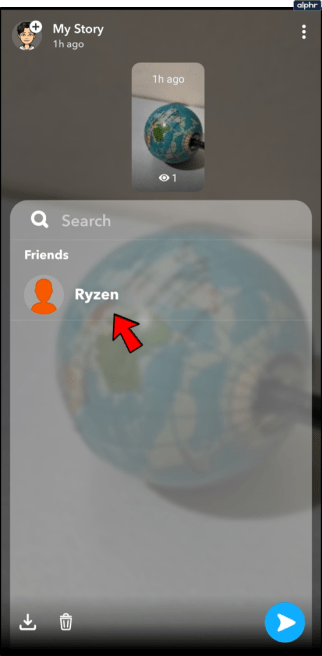
Таймер истории Snapchat
Как вы, возможно, уже знаете, ваша история Snapchat доступна для просмотра только в течение 24 часов. Еще в 2017 году Snapchat предложил полезный таймер, показывающий, сколько времени осталось до истечения срока действия вашей истории. В 2020 году этот таймер недоступен.
Но если вы посмотрите на свою историю, вы все равно увидите, как долго она была активна. От секунд до часов откройте свою историю и посмотрите в верхний левый угол.
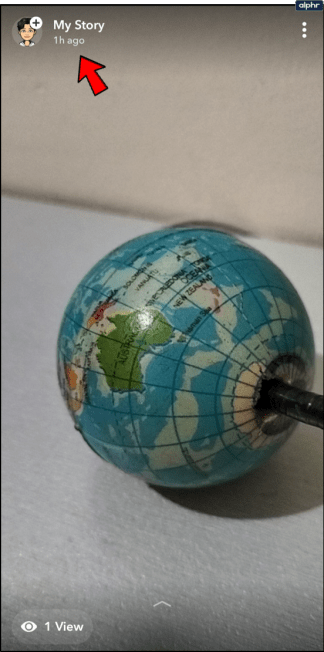
Как просмотреть просроченные истории
Теперь вы можете быть обеспокоены тем, что по истечении срока действия вашей истории вы не сможете ее просмотреть. К счастью, в Snapchat есть функция «Воспоминания», которая сохраняет вашу историю для вас (и только для вас) для последующего просмотра. Вот как это работает:
Snapchat сохранит ваши истории по умолчанию (в большинстве случаев), поэтому вам не нужно предпринимать никаких действий для их сохранения. Вы можете получить доступ к своим воспоминаниям с главного экрана (экрана записи) в Snapchat.
Все, что вам нужно сделать, это найти значок двойной карты слева от кнопки записи.
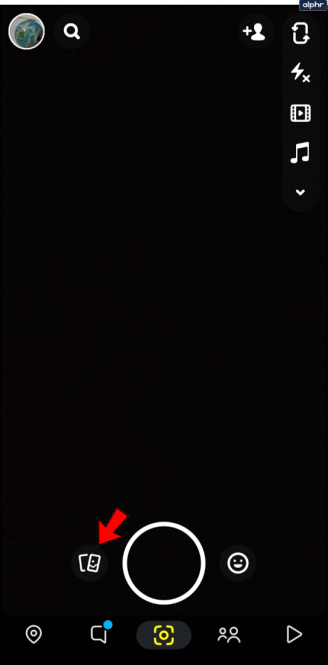
Появится новый экран. Выберите «Истории», затем «Моя история». Ваши старые истории Snapchat появятся вверху.
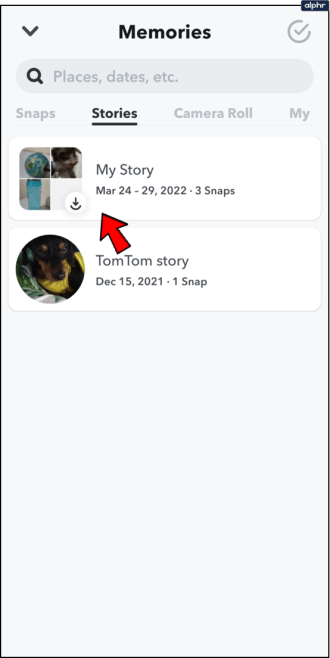
Используя функцию «Воспоминания», вы можете повторно просматривать снимки с истекшим сроком действия, вносить изменения и отправлять их контактам. Давайте рассмотрим несколько вещей, которые вы можете сделать с помощью Snapchat Memories.
Удалить воспоминания Snapchat
Возможно, есть то, что вы опубликовали, что вам действительно все равно. Все, что вам нужно сделать, это выполнить вышеуказанные шаги, чтобы найти оснастку, которую вы хотите удалить и нажать на него.
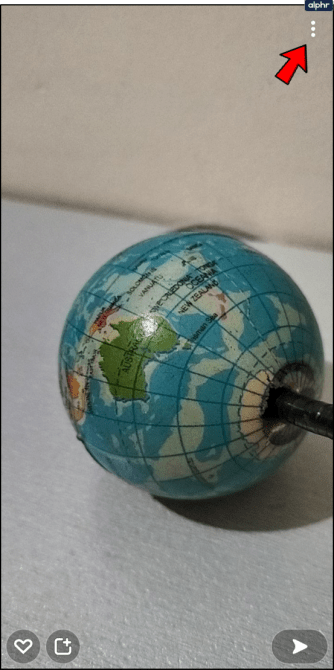
В правом верхнем углу нажмите три вертикальных точка и нажмите «Удалить Snap». Подтвердите, когда будет предложено, и ваша история больше не будет отображаться в ваших воспоминаниях.
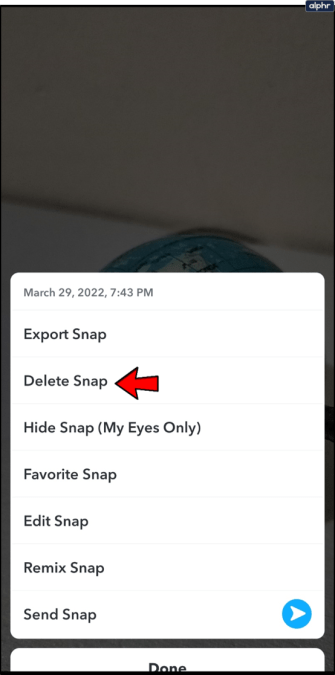
Если вы не уверены, хотите ли вы сохранить историю или нет, вы можете нажать на опцию, чтобы добавить ее в специальную папку, для доступа к которой вам нужен пин-код. Папка «Только мои глаза» доступна на той же странице, что и «Воспоминания». Просто коснитесь папки в правом верхнем углу и введите свой пин-код.
Отредактируйте свои воспоминания и опубликуйте их повторно
Если ваша оригинальная история не получила достаточно участия, или это то, что вы хотите снова опубликовать, воспоминания давайте сделаем редактирование и повторную публикацию. Все, что вам нужно сделать, это щелкнуть на значок двойной карты рядом с кнопкой записи и нажмите на историю, которую вы хотите редактировать.
После открытия коснитесь трех вертикальных точек в правом верхнем углу и выберите «Редактировать снимок».
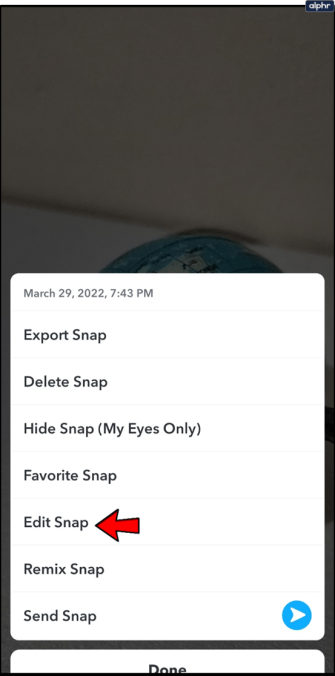
Отсюда вы можете добавить текст, обрезать свою историю, добавить стикеры и многое другое. После внесения изменений просто коснитесь значка стрелки в правом нижнем углу и повторно опубликуйте свою историю или отправьте ее другу.
Отключить автосохранение
Возможно, вы не хотите, чтобы каждая Snap Story сохранялась в ваших воспоминаниях. Возможно, вы хотели бы выбрать, какие из них сохранить, или даже сохранить их в папку «Только для моих глаз».
К счастью, Snapchat дает вам эту свободу.
Все, что вам нужно сделать, это зайти в настройки в приложении. Вы можете получить к нему доступ, коснувшись значка круга в верхнем левом углу и коснувшись шестеренки «Настройки» в верхнем правом углу.
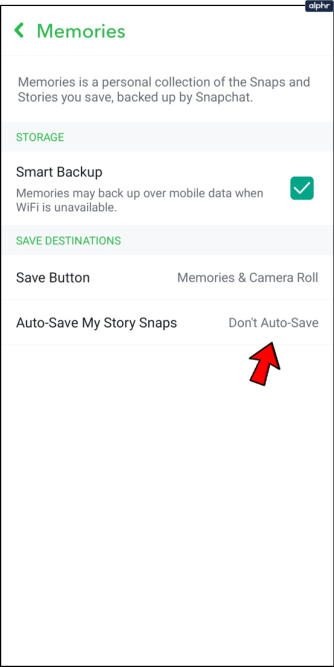
Когда появится меню, нажмите «Воспоминания» и включите или выключите параметры по своему усмотрению.
Сохраните свою Snap-историю
Как упоминалось выше, Snapchat обычно сохраняет вашу историю воспоминаниям автоматически. Но, если это не так, вы можете вручную сохранить вашу историю, пока она активна.
Все, что вам нужно сделать, это вернуться на страницу своего профиля и нажать на свою историю. Нажмите на три вертикальные точки в правом верхнем углу и выберите «Сохранить».
Вернитесь к своим воспоминаниям, и ваша история появится.
Добавление к вашей истории
Большинство пользователей будут добавлять снимки в свои истории прямо из интерфейса камеры, когда они сделали снимок, но время от времени вы забываете добавить снимок в свою историю, когда отправляете ее другим. Если вы хотите обойти это, есть способ добавить снимок прямо в свою историю, когда вы ее засняли. Для начала перейдите на вкладку «Истории» внутри Snapchat и коснитесь среднего серого значка, который мы еще не обсуждали. Это перенаправит вас к интерфейсу камеры Snapchat, но вместо традиционных значков в нижней части экрана вы увидите просто стрелку назад в правом нижнем углу.
Захватите контент, фото или видео, которые вы хотите добавить в свою историю, и вы сразу же попадете на традиционный экран редактирования внутри Snapchat. Однако разница здесь существенна — в нижней части экрана вы заметите, что «Моя история» уже выбрана в качестве получателя вашего снимка, а это означает, что как только вы нажмете «Отправить», ваш снимок будет добавлен в вашу историю. . Это означает, что вы не сможете добавить друзей в свой снимок, нажав стрелку отправки, поэтому, если вы хотите добавить людей, которые будут получать ваш снимок, нажмите на дисплей, где написано «Нажмите, чтобы добавить друзей!» Затем вы можете отправить свой снимок, который будет добавлен в вашу историю и отправлен всем друзьям, которых вы выбрали.
Создание собственной истории
Последняя функция «Истории», о которой стоит рассказать, — одно из новейших дополнений. Прошлой весной Snapchat добавил в ваше приложение пользовательские истории, позволяющие создавать конкретные истории для событий, которыми вы хотите поделиться с определенной группой или избранными людьми. По сути, вы можете использовать это, чтобы убедиться, что вашу историю увидит только определенная группа людей. Например, если вы находитесь на мероприятии, которым хотите поделиться только с определенными друзьями или коллегами, вы можете выбрать определенные контакты из своей группы друзей и запретить остальным своим контактам просматривать эту историю.
Кроме того, вы можете использовать геозону, чтобы поделиться своей историей с кем угодно, независимо от того, дружите ли вы с ними или нет, если они находятся в вашей огороженной зоне. По сути, это означает, что ваши истории становятся публичными достопримечательностями, на которые может посмотреть любой желающий на вашем мероприятии. Например, если вы находитесь на чьем-то дне рождения или выпускном вечере, вы можете отпраздновать это со всеми присутствующими, независимо от того, установили ли вы связи с окружающими вас людьми или нет. Это также позволяет друзьям друзей вносить свой вклад, чтобы ближайшие соседи не публиковали случайные истории, если они не знают кого-то на вашем мероприятии.
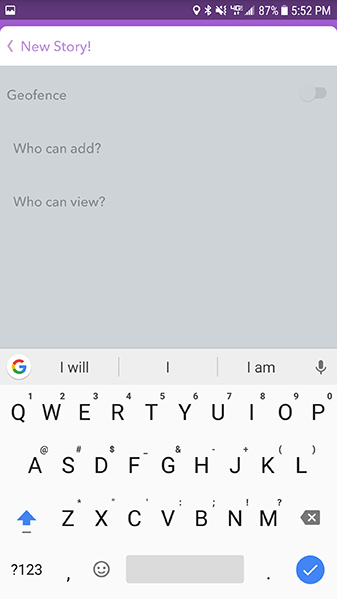
Чтобы начать эти пользовательские истории, перейдите на вкладку «Истории» внутри Snapchat и посмотрите на верхний фиолетовый баннер. В правом верхнем углу экрана вы увидите значок плюса. При нажатии на этот значок вам будет предложено назвать свою историю («День рождения Дженны!», «Выпускной Грега» и т. д.). После того, как вы назовете свое мероприятие, у вас будет возможность установить параметры безопасности и конфиденциальности вашего мероприятия. Это включает в себя параметр геозоны (отключен по умолчанию), который, если он включен, покажет вам карту вашего местоположения вместе с оценкой вашего текущего адреса (вы можете отредактировать имя своей геозоны, которое по умолчанию соответствует вашему адресу, в чтобы скрыть свой адрес от других). Области геозон нельзя изменить или переместить — они сосредоточены вокруг вашего текущего местоположения.
После того, как вы решили, нужна ли вам геозона, вы можете указать, кто может добавлять и просматривать историю. Если вы хотите, чтобы все участники вашего мероприятия могли добавлять и просматривать, установите для обоих параметров значение «Друзья друзей» — лучший способ сделать это. Это означает, что ваши контакты, а также все контакты ваших контактов могут вносить свой вклад и просматривать вашу историю одновременно. Если вы хотите сохранить конфиденциальность, вы можете ограничить все только своим кругом друзей как при добавлении, так и при просмотре историй. Вы также можете продолжать просматривать своих друзей друзей, устанавливая вклады только для своих друзей, если вы хотите золотую середину между двумя настройками.
История появится в виде избранной истории под вашей собственной историей, но над сообщениями ваших друзей. Чтобы посмотреть свою собственную историю, коснитесь меню так же, как если бы вы смотрели чужие публикации.

